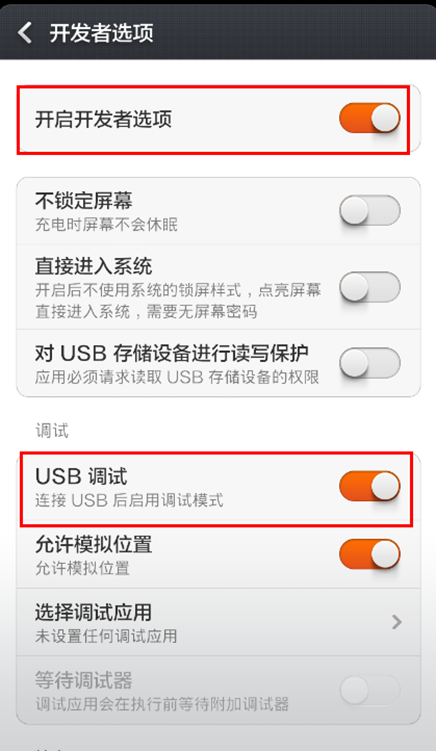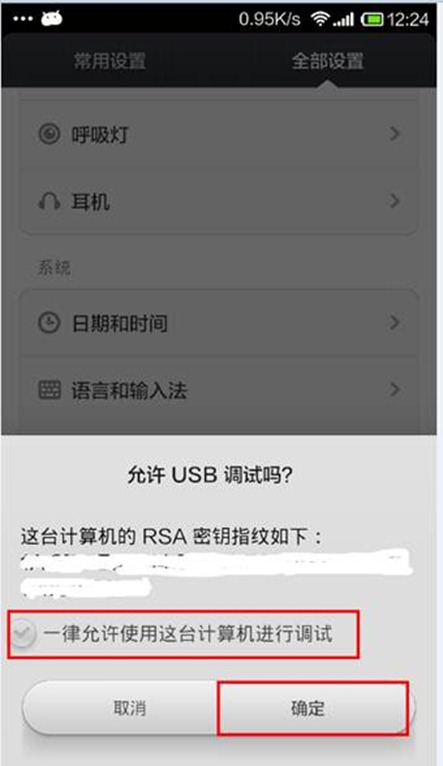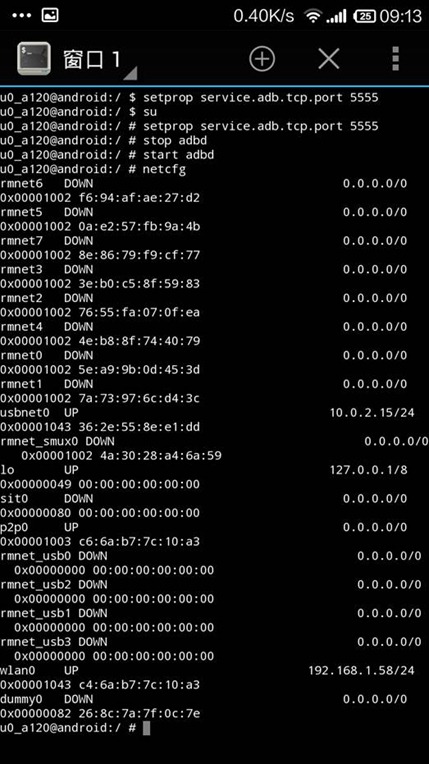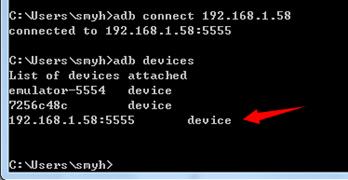Android配置----小米手机通过wifi连接ADB调试Android应用
【声明】
欢迎转载,但请保留文章原始出处→_→
生命壹号:http://www.cnblogs.com/smyhvae/
文章来源:http://www.cnblogs.com/smyhvae/p/3824988.html
【正文】
ADB远程调试的方法给Android开发人员带来了便利,下面介绍本人亲测有效的wifi连接ADB的方法。首先要保证电脑和手机在同一个局域网内,并且手机要通过wifi已正常连接。
【测试版本】
手机型号:小米2S
系统版本:MIUI 4.6.27(开发版)
1、手机的设置:
(1)保证手机已经获得ROOT权限(MIUI稳定版无法获得ROOT权限,即使通过第三方实现,对手机也会造成一定的伤害,此时可将MIUI系统升级到开发版)
(2)打开手机“USB调试”。 在【设置】→【全部设置】→【开发者选项】→【开启开发者选项】,然后启用【USB 调试】模式:
(3)用数据线连接电脑,为手机授权。数据线连接后,弹出如下对话框,一定要勾选“一律允许使用这台计算机进行调试”,然后点击“确定”。 接着拔掉数据线即可。
建议提前安装好小米手机助手,不然可能不会出现上面的界面。
2、手机端输入命令:
默认情况下ADB的连接方式为USB,所以需要更改ADB的连接方式.在手机上打开终端模拟器(如果没有的话,可以下载这个软件)
(1)输入如下命令:(命令行root权限下)
$ su
# setprop service.adb.tcp.port 5555
上面的命令将adb的连接方式改为TCP方式并且在端口5555上进行监听
(2)重启手机上的ADB服务,继续在手机的终端模拟器输入如下两条命令:
# stop adbd
# start adbd
上面两条命令将重启手机上的ADB服务.
(3)然后在手机的终端模拟器上输入
# netcfg
会出现如下结果:
上图显示,我的手机的IP地址为:192.168.1.58,当然,每个人手机的IP地址可能会不同。
3、电脑端操作:
手机上的操作已经完成,现在让我们打开电脑上的命令行cmd.exe(前提是电脑必须已经安装了adb及adb驱动, android sdk开发环境、ADT插件)
(1)在电脑的命令行中输入如下命令:
# adb connect 192.168.1.58
上面命令中192.168.1.58 就是我们在手机上通过netcfg看到的地址,而端口5555就是一开始设置的端口.这时会出现如下结果:
connected to 192.168.1.58:5555
表明连接成功。
(2)查看已经连接的设备:
eclipse的DDMS中也会显示相关的设备进程信息.就像你通过USB 连接一样。
在电脑命令行中输入以下命令:
# adb devices
上图中的三个设备中,第一个为ADT模拟器,第二个为手机的有线连接,第三个(箭头所指)为我们所需要的WIFI连接设备。
如果要断开连接,可以使用如下命令:
# adb disconnect 192.168.1.58
【特别声明】
如果显示错误结果如下:
List of devices attached
192.168.1.58:5555 unauthorized
问题出在:没有为手机授权。
解决办法:检查步骤1——(3)中的操作是否成功,检查是否已经安装小米手机助手;如果还是不行,就重启电脑和手机,再试一次。
即:用USB连接线连接真机,出现这久违的对话框,勾选后,点击“确认”。然后拔掉USB连接线,用wifi进行ADB连接调试。
我的公众号
想学习代码之外的软技能?不妨关注我的微信公众号:生命团队(id:vitateam)。
扫一扫,你将发现另一个全新的世界,而这将是一场美丽的意外: